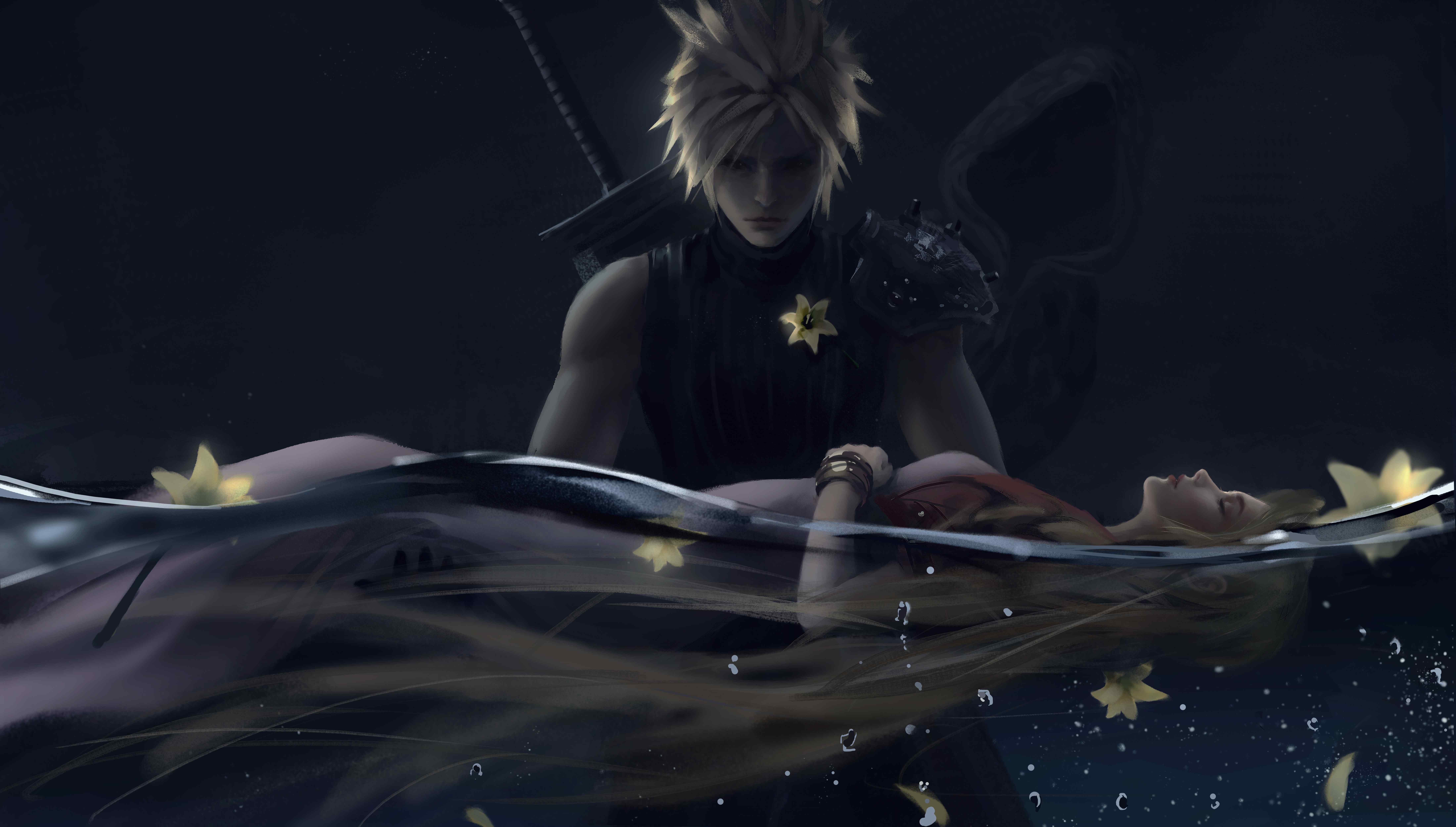ThinkBook 14p 整备记录
ThinkBook 14+ 配置记录
24.08.24
前言
¥5099 入手了 Thinkbook 14+,8845H + 32G DDR5 应该够用。以后便是这台机器陪我走南闯北了。
配置过程
代理
- Clash 0.19.11
首先解决网络问题。Clash 虽死,但用惯了,一直懒得找下家。拷贝安装包和配置文件,这是唯一需要U盘的步骤。
Copilot
- 更改日期和地区
- ViveTool
- 修改并锁定注册表
几番尝试,Copilot 按钮是出来了,可惜仍是所在地区不可用。最后关掉了按钮,不用就不用吧。
压缩
时代变了!自带压缩-解压缩。这下 360 最后的价值也没有了。
Chrome
Edge 传统艺能,在必应搜索 Chrome 时弹出“Edge 是最好的浏览器”云云。
装好后同步配置,80% 的日常环境算是完成了。
Zerotier
- Zerotier 1.14.0
Zerotier 是真的友好,join network 即完成配置,一气呵成。不过好像是默认开机启动的,即便关掉 UI 按钮也是如此。
组网后映射到台式的共享文件夹,简易 Windows NAS 完成。[4]
终端工具
默认安装 Windows Terminal.
SSH
Win11 默认安装了 SSH Client,也默认开启 ICMP 回显,可被外机 ping 到,也可直接 SSH 连接外机。不过 Server 需要自己安装,仍然参考之前的流程。[5]
WSL
默认安装 WSL2,友好。在 Windows 功能中打开虚拟机功能和 Linux Subsystem,但没有找到 Hyper-V,查询知 Win11 家庭版已去掉了 Hyper-V 功能。
检查及安装,如下:[6]
- 默认版本
1
2
3$ wsl --status
默认分发: Ubuntu-24.04 (这是我们安装的)
默认版本: 2 - 发行版安装
1
2
3
4# 选择要安装的版本
$ wsl --list --online
# 安装
$ wsl --install -d Ubuntu-24.04 - 检查
1
2
3$ wsl -l -v
NAME STATE VERSION
Ubuntu-24.04 Stopped 2
既然 VERSION=2,不需要单独配置,安装结束。
P.S.
- 安装 Ubuntu 24.04 时遇到了小报错,WSL 内核还是要升级一下。[7]
1
WslRegisterDistribution failed with error: 0x800701bc
- 安装指定版本和迁移旧的 WSL. [6:1] [8]
Docker Desktop
绿色安装,验证成功。
1 | $ docker run -d -p 8080:80 docker/welcome-to-docker |
至此,WSL + Docker 的开发环境完成。
文本编辑器
- Notepad++
Zotero
- Zotero 6
考虑到不只是读论文需要 ( 否则应该不会安装 ),读英文原版书也很好用,最后还是装了 Zotero. 主版本已经更新到 Zotero 7,但不想插件兼容性出问题,选择老版本安装。
Zotero 配置较繁琐,单独写一篇文章介绍。
同步
- SyncTrayzor
解决了共享,同步的需求暂时不是很急迫,但 Zotero 需要。配置流程见 Zotero 篇。
oh-my-posh
做一个基本的终端美化。主要参考之前写的总结文章,有些小问题,这里订正。
设置 PowerShell 执行策略。需全局配置,-Scope 在下次会话无效。
1 | $ Set-ExecutionPolicy Bypass |
透明度调整。直接调整默认值即可,不必为每种环境单配一遍。
播放全部 oh-my-posh 提示符效果:
1 | $ Get-PoshThemes |
审美是在变的,决赛圈是 M365Princess 和 rudolf-dark,最后选了后者。

Appendix
- 打印环境变量
1
$ Get-ChildItem env:
远程桌面
- ToDesk
- Parsec
- RayLink √
ToDesk 目前看来是稳定的,装来兜底。Parsec 只负责高清。
PWA
自定义及控制 Google Chrome ( 右上角三点 ) → 投放/保存和分享 → 将网页作为应用安装,将 Google Translate 安装为 PWA.
Misc
杂项配置,如下:
- 默认浏览器
- 部分软件的开机自启动
- 把 Lenovo 的破烂删掉 ( 百应 / 智会 / 联想浏览器 / Lenovo Now )
- Update: 联想应用商店不用留
后记
VSCode
只装了基础插件,更换字体。
- Nord
- Remote
- WSL
Git
v2.46
VMWare
v17.5.2
图吧工具箱
可用来验机,检测硬盘使用时间等。
Anaconda 3
添加 Path 环境变量
1 | $anaconda3 |
取消默认启动
1 | conda config --set auto_activate_base false |
一个有趣现象 添加环境变量后,即使不在任何 conda 环境里 (包括 base) 也是能查到 Python 的
1 | >>> python -V |
MEGA
MEGAsync 网盘,为了从 BetterRepack 下载 HS2 而安装该软件。
使用感受,卡流量,不卡带宽,时段流量封顶后换节点即可。有些文件卡 100% 不动,最后仍会报校验失败,这种情况下,竟不提供手动重新下载选项,只能等到校验结束重新下载。
环境汇总
- .NET 3.5 (3.0 + 2.0) | 因 UE5 安装
Windows 共享文件夹基于 SMB 协议。 ↩︎
win10 WSL2问题解决WslRegisterDistribution failed with error: 0x800701bc-CSDN博客 ↩︎